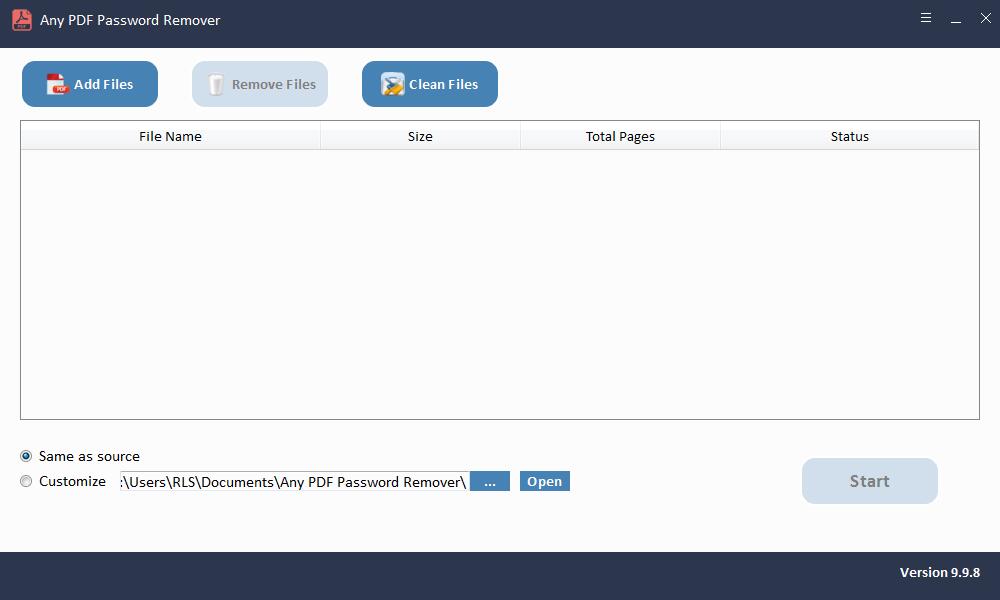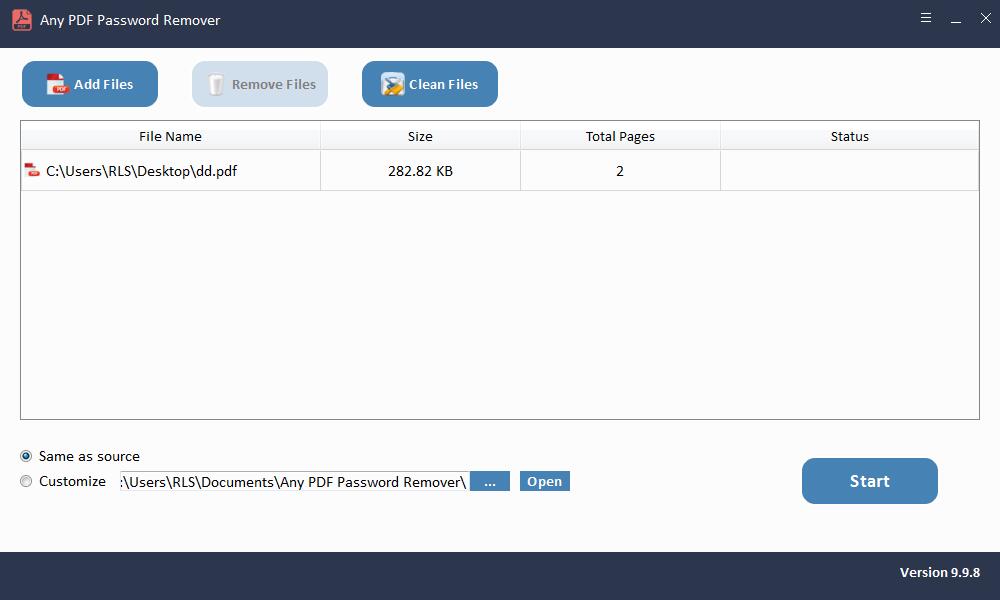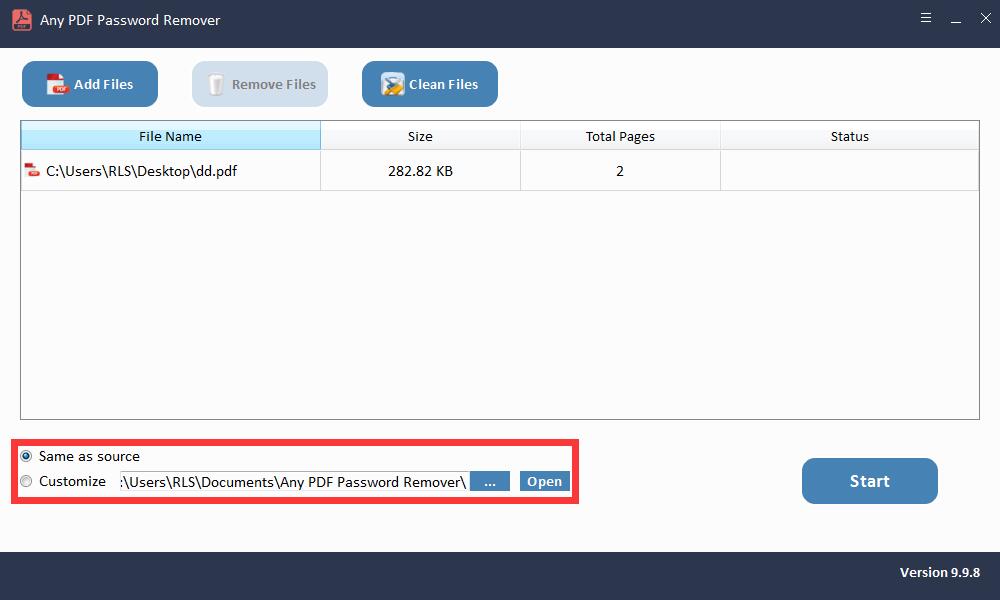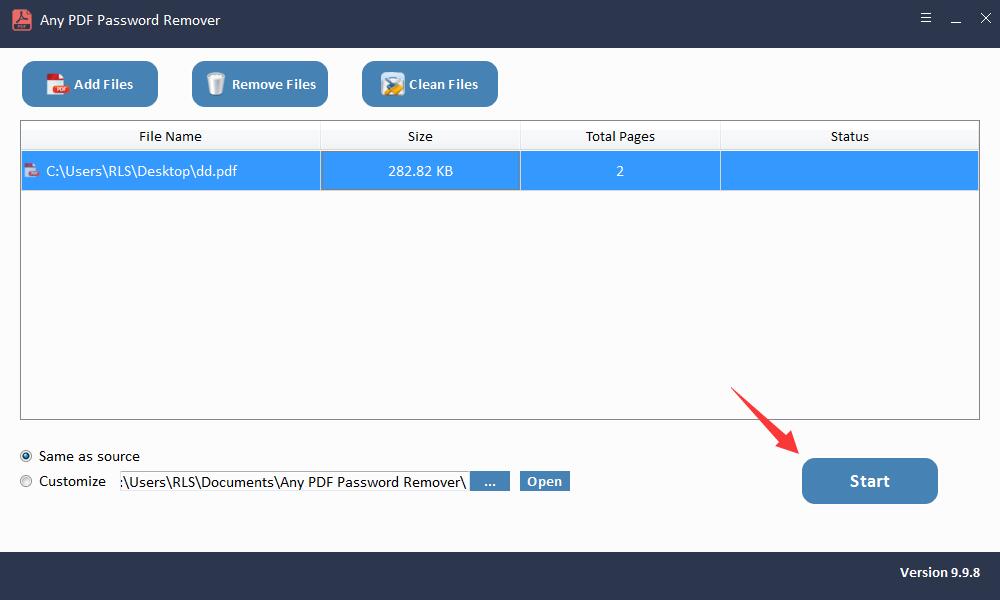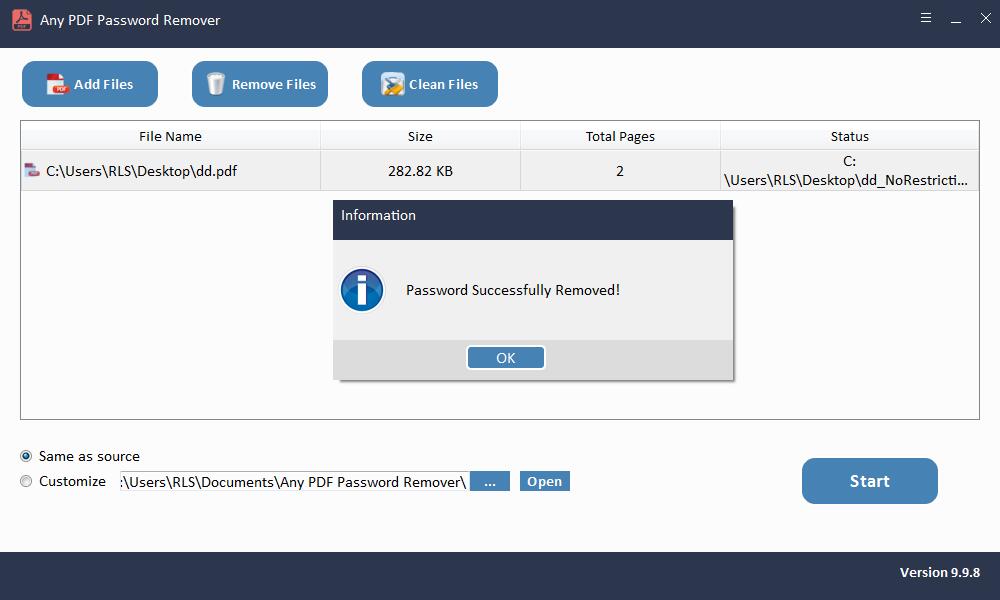2 načina: Kako natisniti PDF zaščiten z geslom

To vas mora obnoreti in ponoreti, ko ne morete natisniti datoteke PDF, ki jo resnično želite natisniti, še posebej, če niti ne vidite nobenega pojavnega okna ali opozorila, vendar tega preprosto ne morete. Sprašujete se, kaj točno gre narobe in kako težavo temeljito in učinkovito rešiti. V resnici obstaja več vzrokov, pri čemer je mogoče, da se datoteki dodajo nekatere omejitve, da se prepreči nenamerna uporaba. V tem članku bomo najprej odpravili pogoste napačne predstave glede te težave, nato pa bomo poudarili dva načina za lažje tiskanje PDF-ja, zaščitenega z geslom.
1. metoda: Ali je res, da lahko Google Chrome natisne PDF, zaščiten z geslom?
Ljudje so se pogosto soočali z datoteko PDF, zaščiteno z geslom, in iskali preprosto sredstvo. Nekatere vadnice trdijo, da lahko Google Chrome brez veliko truda odstrani omejitve iz zaklenjenih datotek PDF, nato pa žal prihaja do pogoste napačne predstave - mnogi verjamejo, da lahko Google Chrome pomaga pri tiskanju PDF-ja, zaščitenega z geslom. Da bi odpravili to napačno predstavo, si najprej oglejmo korake z Google Chromom.
1. korak: Odprite PDF z omejenim dostopom z Google Chromom.
2. korak: Če za ta PDF obstaja geslo za odpiranje dokumenta, ga po potrebi vnesite. V nasprotnem primeru ga lahko odprete neposredno.
3. korak: V zgornjem desnem kotu kliknite ikono »Natisni«.
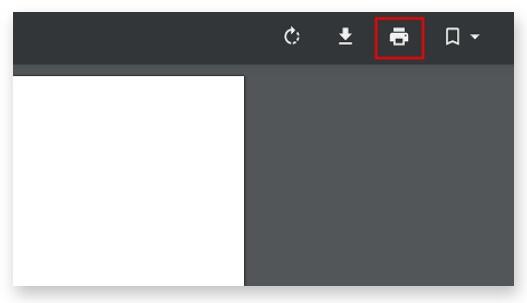
4. korak: zraven izberite »Shrani kot PDF«, da ga shranite v računalnik. Po tem se uspešno ustvari nezaščitena kopija izvirne datoteke PDF brez omejitev.
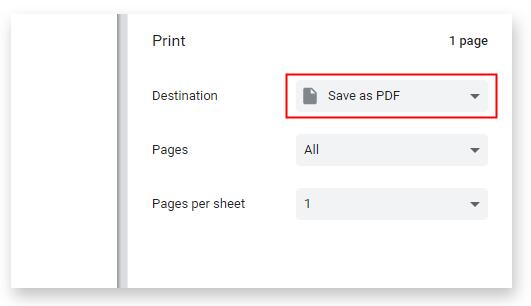
Zdaj lahko jasno vidimo, da je za Google Chrome ključni del odstranjevanja omejitev tiskanje izvirne datoteke, da dobimo dvojnik, ki nima nobenih omejitev. Ta metoda sama temelji na predpogoju, da je dovoljeno tiskanje. Google Chrome zato ne more pomagati pri tiskanju PDF-ja, zaščitenega z geslom.
2. način: Kako natisniti PDF, zaščiten z geslom, če ne poznate gesla datoteke PDF?
Nekateri se lahko vprašajo "Kaj pa, če ne poznam gesla? Ali lahko še vedno uspešno natisnem PDF, zaščiten z geslom?" Da, odgovor je na srečo pozitiven. Ko o geslu nimate pojma, lahko cilj še vedno dosežete s profesionalnim orodjem. Med različno programsko opremo je Any PDF Remover Password eden najboljših, ki si zasluži zaupanje. Z učinkovitim odstranjevanjem nadležnih omejitev vam omogoča enostaven in nemoten dostop do dokumenta PDF.
3 koraki za odstranitev neznanega gesla PDF
1. korak: zaženite in zaženite orodje v operacijskem sistemu Windows
2. korak: Kliknite gumb »Dodaj datoteke«, če želite uvoziti datoteke dokumentov PDF.
3. korak: Kliknite gumb »Start«, če želite v nekaj sekundah odstraniti geslo PDF.